ActiveX एक ढांचा है जो विभिन्न सॉफ़्टवेयर को कार्यक्षमता और जानकारी को संचार करने और साझा करने की अनुमति देता है। इस तकनीक ने नई संभावनाओं की पेशकश करते हुए विभिन्न सॉफ्टवेयर अनुप्रयोगों में उल्लेखनीय सुधार किया है। लेकिन यह कैसे काम करता है, और यह इतना महत्वपूर्ण क्यों है?

इसकी कार्यक्षमता को समझाने का सबसे अच्छा तरीका एक उदाहरण है। हम उन अनुप्रयोगों का उपयोग करेंगे जिनमें वर्तनी-जाँच क्षमताएँ हैं। पहला एप्लिकेशन जो दिमाग में आता है वह माइक्रोसॉफ्ट वर्ड है। लेकिन आउटलुक एक्सप्रेस जैसे एप्लिकेशन भी वर्तनी जांचकर्ताओं का उपयोग करते हैं।
चूँकि दोनों मामलों में समान कार्यों की आवश्यकता होती है, प्रोग्रामर ने एक अवधारणा विकसित की जो उन्हें दोनों अनुप्रयोगों के लिए समान कोड का उपयोग करने की अनुमति देती है। शुरू से ही दोनों अनुप्रयोगों के लिए वर्तनी जांचकर्ता बनाना अनावश्यक है।
तो, इस मामले में, एक वर्तनी जांचकर्ता ऑब्जेक्ट बनाया गया और दोनों ऐप्स में आसानी से लागू किया गया। यही बात उन अन्य लोगों पर भी लागू होती है जिन्हें वर्तनी-जाँच की आवश्यकता होती है। एक ही चीज़ को बार-बार क्यों लिखें?
Google Chrome पर ActiveX कैसे सक्षम करें
कुछ स्थितियों में ActiveX की आज भी आवश्यकता है, तो इसे सभी ब्राउज़रों में सक्षम क्यों नहीं किया गया है? इसका उत्तर यह है कि Microsoft ने यह तकनीक बनाई है, और इसका उपयोग करने से संभावित सुरक्षा जोखिम हो सकते हैं। डिफ़ॉल्ट रूप से, ActiveX केवल Microsoft द्वारा बनाए गए एप्लिकेशन पर काम करता है, जिसमें इंटरनेट एक्सप्लोरर, पॉवरपॉइंट, एक्सेल, वर्ड आदि शामिल हैं।
हालाँकि, अब आप Google Chrome और मोज़िला फ़ायरफ़ॉक्स पर ActiveX को सक्षम कर सकते हैं, भले ही यह शुरू में संभव नहीं था। यहाँ आपको क्या करना है
क्रोम पर ActiveX को सक्षम करने के लिए आप दो तरीकों का उपयोग कर सकते हैं। दोनों से गुजरें और वह तरीका चुनें जिसका पालन करना आपके लिए आसान हो।
ActiveX विंडोज़ सेटिंग्स सक्षम करें
Chrome के लिए ActiveX को सक्षम करने की पहली विधि आपके कंप्यूटर की सेटिंग से की जा सकती है। यहाँ क्या करना है:
- प्रकार "इंटरनेट गुण" नीचे Cortana सर्च बार में, फिर चयन करें "इंटरनेट विकल्प।"
- क्लिक करें सुरक्षा खुलने वाली विंडो के शीर्ष पर स्थित टैब।

- क्लिक "कस्टम स्तर…“

- जाँच करना सक्षम अंतर्गत ActiveX नियंत्रण और प्लग-इन चलाएँ और ActiveX नियंत्रणों पर एंटीमैलवेयर सॉफ़्टवेयर चलाएँ.
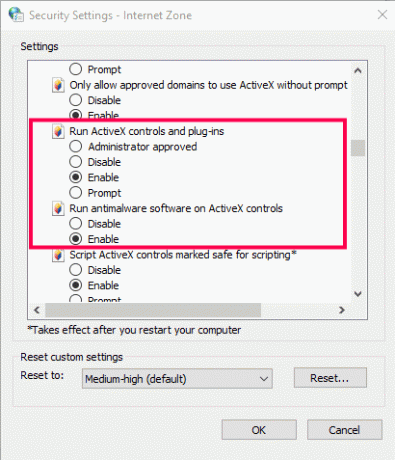
- क्लिक सक्षम के पास हस्ताक्षरित ActiveX नियंत्रण डाउनलोड करें.

- क्लिक ठीक.

अब आप परिवर्तनों को प्रभावी करने के लिए अपने कंप्यूटर को पुनरारंभ कर सकते हैं।
विधि 2
दूसरी विधि में, आप ActiveX को Chrome एक्सटेंशन के रूप में जोड़कर सक्षम करते हैं।
सबसे पहले, क्रोम वेब स्टोर से "आईई टैब" एक्सटेंशन डाउनलोड और इंस्टॉल करें। आपको 2-सप्ताह का निःशुल्क परीक्षण मिलता है, और फिर आपको प्रति उपयोगकर्ता प्रति वर्ष $19 की दर से सदस्यता लेनी होगी।
टिप्पणी: यह एक्सटेंशन माइक्रोसॉफ्ट द्वारा नहीं है. साथ ही, यह आज IE के बंद होने के साथ भी काम करता है, और यह विंडोज़ 10 और 11 पर भी काम करता है।
- Chrome वेब स्टोर में, खोजें "आईई टैब।" जोड़ें "IE टैब एक्सटेंशन" क्लिक करके "क्रोम में जोड़।"

- क्लिक "एक्सटेंशन जोड़ने।"

- वैकल्पिक: क्लिक करें "एक्सटेंशन" ऊपरी-दाएँ अनुभाग में आइकन और चुनें "विकल्प," फिर IE संस्करण को उस संस्करण में बदलने के लिए नीचे स्क्रॉल करें जिसे आप उपयोग करना चाहते हैं।
- अब, आप क्लिक कर सकते हैं "पहेली का अंश" Chrome के ऊपरी दाएं कोने में आइकन (एक्सटेंशन), फिर चुनें "आईई टैब।"

- IE टैब एक्सटेंशन खुल जाएगा, और अब आप ActiveX का उपयोग कर सकते हैं।

यदि आपको IE टैब एक्सटेंशन इंस्टॉल करने के बाद क्रोम में ActiveX के साथ समस्या आ रही है, तो ब्राउज़र को बंद करें और पुनरारंभ करें।
अक्सर पूछे जाने वाले प्रश्नों
ActiveX के बारे में आपके अधिक प्रश्नों के उत्तर यहां दिए गए हैं।
क्या ActiveX को जोड़ने से सुरक्षा को खतरा है?
ActiveX नियंत्रणों का उपयोग करते समय संभावित खतरे हैं। हस्ताक्षरित ActiveX विकल्पों की जाँच करें, क्योंकि वे अहस्ताक्षरित विकल्पों की तुलना में अधिक प्रतिष्ठित हैं।
मैं अपने ब्राउज़र में ActiveX का उपयोग क्यों नहीं कर सकता?
आपकी सुरक्षा सेटिंग्स कुछ सामग्री को अवरुद्ध कर सकती हैं। नई सुरक्षा सेटिंग्स चुनने के लिए टूल्स और सुरक्षा विकल्पों पर जाएँ।
क्या मैं Mac पर ActiveX का उपयोग कर सकता हूँ?
हाँ। आपको बस अपने क्रोम ब्राउज़र पर IE टैब एक्सटेंशन इंस्टॉल करना है।
अपने विचार टिप्पणी करें
Google Chrome और मोज़िला फ़ायरफ़ॉक्स पर ActiveX को सक्षम करने के लिए आपको बस इतना करना होगा। क्या इन तरीकों से आपको मदद मिली? बेझिझक नीचे टिप्पणी अनुभाग में अपने विचार साझा करें।




